Como retornar vários valores de pesquisa separados por vírgulas em uma célula?
Ao trabalhar com dados no Excel, você pode se deparar com uma situação em que precisa retornar vários valores correspondentes para uma pesquisa e exibi-los em uma única célula, separados por vírgulas, traços, etc. Embora as funções de pesquisa internas do Excel, como "PROCV" e "ÍNDICE-CORRESP", sejam ótimas para encontrar uma única correspondência, combinar múltiplos resultados em uma célula requer uma abordagem mais avançada. Este artigo apresentará alguns métodos úteis para resolver essa tarefa no Excel.
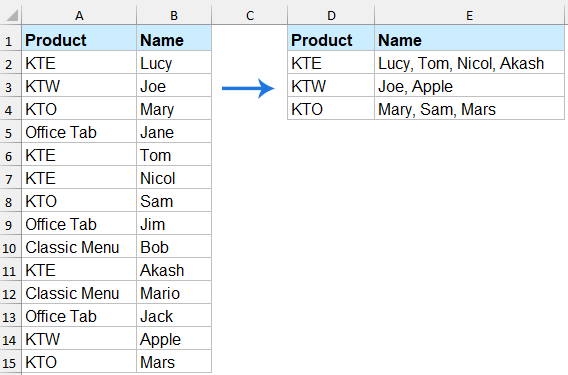
Retornar vários valores de pesquisa em uma célula separados por vírgulas
Retornar vários valores de pesquisa em uma célula separados por vírgulas com as funções TEXTJOIN e FILTRAR
Se você tiver acesso ao Excel 365 ou Excel 2021 e versões posteriores, usar a fórmula de matriz dinâmica é o método mais simples.
Por favor, aplique a fórmula abaixo em uma célula em branco para exibir o resultado e, em seguida, pressione a tecla "Enter" para obter o resultado.
=TEXTJOIN(", ", TRUE, FILTER($B$2:$B$15, $A$2:$A$15=D2))Depois, arraste a alça de preenchimento para baixo para preencher a fórmula em outras células, veja a captura de tela:

- FILTRAR(B2:B15, A2:A15=D2): Extrai todos os valores na coluna B onde a coluna A é igual à célula D2.
- TEXTJOIN(", ", VERDADEIRO, ...): Junta os valores resultantes em uma única string, separados por vírgulas.
Retornar vários valores de pesquisa em uma célula separados por vírgulas com Kutools para Excel
O "Kutools para Excel" é um complemento projetado para simplificar tarefas complexas no Excel. Seu recurso avançado de "Pesquisa Um-para-Muitos" permite extrair facilmente todos os valores correspondentes em uma única célula com um delimitador especificado — sem necessidade de fórmulas complicadas ou codificação VBA.
Após instalar o Kutools para Excel, siga estas instruções:
Clique em "Kutools" > "Super PROC" > "Pesquisa um-para-muitos(retorna múltiplos resultados)" para abrir a caixa de diálogo. Na caixa de diálogo, especifique as operações conforme abaixo:
- Selecione o "Intervalo de saída e Valores de pesquisa" nas caixas de texto separadamente;
- Selecione o intervalo da tabela que deseja usar;
- Especifique a coluna-chave e a coluna de retorno nos menus suspensos "Coluna-Chave" e "Coluna de Retorno" separadamente;
- Finalmente, clique no botão "OK".

Resultado:
Todas as células correspondentes com o mesmo valor foram combinadas em uma célula, separadas por vírgulas, veja a captura de tela:
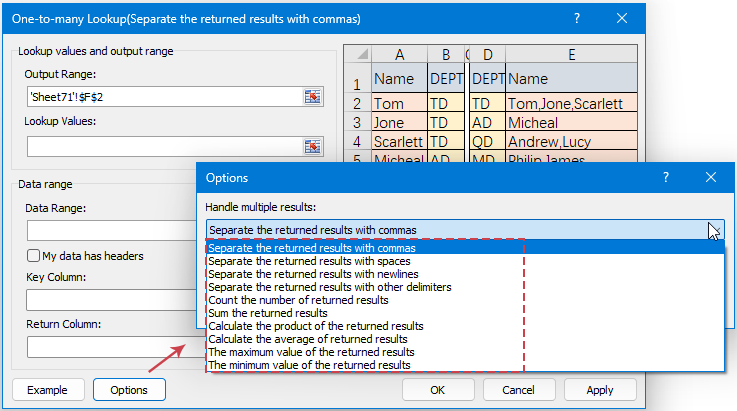
Retornar vários valores de pesquisa em uma célula separados por vírgulas com Função Definida pelo Usuário
Se você não tem o Excel 365 ou Excel 2021, esta seção irá guiá-lo passo a passo sobre como criar e usar uma UDF para retornar vários valores de pesquisa em uma única célula, separados por vírgulas.
1. Mantenha pressionadas as teclas "ALT" + "F11" para abrir a janela "Microsoft Visual Basic for Applications".
2. Clique em "Inserir" > "Módulo" e cole o seguinte código na janela Módulo.
Código VBA: Retornar vários valores de pesquisa em uma célula separada por vírgulas
Function JoinLookupValues(lookupValue As String, lookupRange As Range, returnRange As Range, delimiter As String) As String
'Updateby Extendoffice
Dim result As String
Dim i As Long
result = ""
For i = 1 To lookupRange.Rows.Count
If lookupRange.Cells(i, 1).Value = lookupValue Then
result = result & returnRange.Cells(i, 1).Value & delimiter
End If
Next i
If Len(result) > 0 Then
JoinLookupValues = Left(result, Len(result) - Len(delimiter))
Else
JoinLookupValues = ""
End If
End Function
3. Em seguida, salve este código e feche a janela Módulo, volte para sua planilha e insira a fórmula abaixo em uma célula em branco onde deseja retornar o resultado. Depois, arraste a alça de preenchimento para baixo para preencher esta fórmula em outras células, veja a captura de tela:
=JoinLookupValues(D2, $A$2:$A$15, $B$2:$B$15, ", ")
Em conclusão, retornar vários valores de pesquisa em uma única célula separados por vírgulas pode ser alcançado de forma eficiente usando vários métodos, dependendo da sua versão do Excel e das suas necessidades. Ao selecionar o método que melhor atende aos seus requisitos, você pode agilizar sua análise de dados e melhorar a produtividade. Se você estiver interessado em explorar mais dicas e truques do Excel, nosso site oferece milhares de tutoriais.
Artigos Relacionados:
- Procurar e retornar múltiplos valores sem duplicatas
- Ao trabalhar com dados no Excel, às vezes você pode precisar retornar vários valores correspondentes para um critério de pesquisa específico. No entanto, a função PROCV padrão só recupera um único valor. Em situações onde existem várias correspondências, e você quer exibi-las em uma única célula sem duplicatas, pode usar métodos alternativos para alcançar isso.
- Retornar vários valores correspondentes com base em um ou vários critérios
- Normalmente, procurar um valor específico e retornar o item correspondente é fácil para a maioria de nós usando a função PROCV. Mas, você já tentou retornar vários valores correspondentes com base em um ou mais critérios, como mostrado na captura de tela a seguir? Neste artigo, apresentarei algumas fórmulas para resolver essa tarefa complexa no Excel.
- Procurar e retornar o último valor correspondente
- Se você tem uma lista de itens que são repetidos muitas vezes, e agora você só quer saber o último valor correspondente com seus dados especificados. Como fazer isso?
- Procurar e retornar dados correspondentes entre dois valores
- No Excel, podemos aplicar a função PROCV normal para obter o valor correspondente com base em um dado fornecido. Mas, às vezes, queremos procurar e retornar o valor correspondente entre dois valores, como mostrado na captura de tela a seguir. Como lidar com essa tarefa no Excel?
Melhores Ferramentas de Produtividade para Office
Impulsione suas habilidades no Excel com Kutools para Excel e experimente uma eficiência incomparável. Kutools para Excel oferece mais de300 recursos avançados para aumentar a produtividade e economizar tempo. Clique aqui para acessar o recurso que você mais precisa...
Office Tab traz interface com abas para o Office e facilita muito seu trabalho
- Habilite edição e leitura por abas no Word, Excel, PowerPoint, Publisher, Access, Visio e Project.
- Abra e crie múltiplos documentos em novas abas de uma mesma janela, em vez de em novas janelas.
- Aumente sua produtividade em50% e economize centenas de cliques todos os dias!
Todos os complementos Kutools. Um instalador
O pacote Kutools for Office reúne complementos para Excel, Word, Outlook & PowerPoint, além do Office Tab Pro, sendo ideal para equipes que trabalham em vários aplicativos do Office.
- Pacote tudo-em-um — complementos para Excel, Word, Outlook & PowerPoint + Office Tab Pro
- Um instalador, uma licença — configuração em minutos (pronto para MSI)
- Trabalhe melhor em conjunto — produtividade otimizada entre os aplicativos do Office
- Avaliação completa por30 dias — sem registro e sem cartão de crédito
- Melhor custo-benefício — economize comparado à compra individual de add-ins
